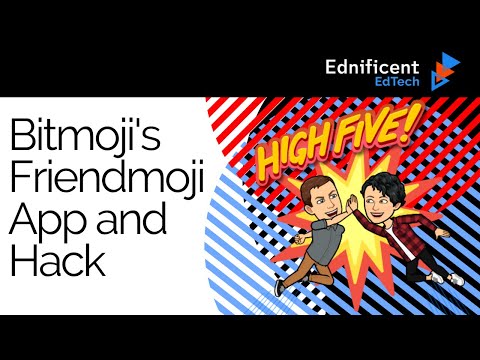คุณต้องการที่จะได้รับในฉาก Facebook? เพื่อเริ่มใช้ Facebook คุณจะต้องมีบัญชี เมื่อคุณมีบัญชีแล้ว คุณสามารถเข้าสู่ระบบโปรไฟล์ Facebook ได้จากคอมพิวเตอร์หรืออุปกรณ์มือถือเครื่องใดก็ได้จากทุกที่ในโลก ดูขั้นตอนที่ 1 ด้านล่างเพื่อเรียนรู้วิธีการ
ขั้นตอน
วิธีที่ 1 จาก 2: การใช้คอมพิวเตอร์

ขั้นตอนที่ 1. เปิดหน้าแรกของ Facebook
ใช้เว็บเบราว์เซอร์ของคุณและไปที่โฮมเพจของ Facebook หากคุณยังไม่ได้เข้าสู่ระบบ คุณจะเห็นหน้าจอต้อนรับ

ขั้นตอนที่ 2 ป้อนที่อยู่อีเมลของคุณ
ที่มุมขวาบนของโฮมเพจ Facebook จะมีช่องสำหรับที่อยู่อีเมลของคุณ ป้อนที่อยู่อีเมลที่คุณใช้สร้างบัญชี Facebook ของคุณ
- หากคุณไม่มีบัญชี Facebook โปรดดูคู่มือนี้เพื่อสร้างบัญชี
- หากคุณมีหมายเลขโทรศัพท์ที่เชื่อมโยงกับบัญชีของคุณ คุณสามารถเข้าสู่ระบบด้วยหมายเลขโทรศัพท์นั้นได้เช่นกัน

ขั้นตอนที่ 3 ป้อนรหัสผ่านของคุณ
คุณจะต้องป้อนรหัสผ่านที่คุณสร้างขึ้นเพื่อเข้าสู่ระบบ หากคุณลืมรหัสผ่าน ให้คลิกลิงก์ "ฉันลืมรหัสผ่าน" ใต้ช่องลงชื่อเข้าใช้

ขั้นตอนที่ 4 เลือกว่าคุณต้องการอยู่ในระบบต่อไปหรือไม่
หากคุณกำลังใช้คอมพิวเตอร์ของคุณเอง คุณอาจต้องการทำเครื่องหมายที่ช่อง "ให้ฉันอยู่ในระบบต่อไป" การดำเนินการนี้จะข้ามขั้นตอนการเข้าสู่ระบบในอนาคตและนำคุณไปยังฟีดข่าวของคุณโดยตรง หากคุณใช้คอมพิวเตอร์สาธารณะหรือคอมพิวเตอร์ที่ใช้ร่วมกัน คุณควรปล่อยไว้โดยไม่ได้เลือกตัวเลือกนี้เนื่องจากเหตุผลด้านความเป็นส่วนตัว

ขั้นตอนที่ 5. คลิก “เข้าสู่ระบบ”
คุณควรไปที่ฟีดข่าวของคุณโดยตรง หากคุณเปิดใช้งานการยืนยันการเข้าสู่ระบบ คุณจะต้องป้อนรหัสที่ Facebook ส่งไปยังโทรศัพท์ของคุณ
วิธีที่ 2 จาก 2: การใช้อุปกรณ์เคลื่อนที่

ขั้นตอนที่ 1. ดาวน์โหลดแอป Facebook
สมาร์ทโฟนและแท็บเล็ตเกือบทั้งหมดสามารถดาวน์โหลดแอป Facebook จากร้านแอพของตนได้ แอพนี้จะอนุญาตให้คุณเข้าสู่ระบบ Facebook โดยไม่ต้องใช้เบราว์เซอร์
- หากคุณไม่ต้องการใช้แอพ คุณสามารถใช้เบราว์เซอร์ของโทรศัพท์และไปที่หน้า Facebook สำหรับมือถือ
- สำหรับคำแนะนำในการดาวน์โหลดแอปบน iPhone หรือ iPad โปรดดูบทความนี้
- สำหรับคำแนะนำในการดาวน์โหลดแอปบนอุปกรณ์ Android โปรดดูบทความนี้

ขั้นตอนที่ 2. เปิดแอป
ค้นหาแอปบนหน้าจอหลักของโทรศัพท์ แล้วแตะเพื่อเปิด

ขั้นตอนที่ 3 ป้อนที่อยู่อีเมลและรหัสผ่านของคุณ
ครั้งแรกที่คุณเปิดแอป คุณจะถูกถามถึงที่อยู่อีเมลและรหัสผ่านของคุณ ใช้ที่อยู่อีเมลที่คุณสร้างบัญชี Facebook ด้วย หากคุณลืมรหัสผ่าน ให้คลิกลิงก์ใต้ช่องเข้าสู่ระบบและปฏิบัติตามคำแนะนำเพื่อรีเซ็ตรหัสผ่าน
คุณจะเข้าสู่ระบบโดยอัตโนมัติเมื่อคุณเปิดแอปในครั้งต่อไป หากคุณไม่ต้องการอยู่ในระบบต่อไป คุณจะต้องออกจากระบบแอพจากเมนู

ขั้นตอนที่ 4. แตะ "เข้าสู่ระบบ
เมื่อคุณทำเช่นนั้น คุณจะเข้าสู่ระบบบัญชี Facebook ของคุณ!